FrontPage> マニュアル新版 > 玉帳編 > Here 最新記述編 導入基礎編 チャート編 実践活用編
最新記述:2020-10-16 (金) 14:22:00
玉帳テキスト読込み
「株式管理」玉帳を新規に使い始めたユーザーで、以前にエクセル等でマニュアルで玉帳を作っていた方も多いでしょう。
この場合、過去の取引データーを再度入力し直すのは大変です。
「株式管理」の玉帳に、以前に自分で記録していた売買データー等を読み込んで記帳することが出来ます。
売買データは、「玉帳テキスト出力」の項で解説したデータ形式にデーターを並べれば読込み可能です。
読込先口座の指定
読込データーを格納する玉帳口座名を玉帳メニューの「F2口座選択」で前以って指定しておきます。
表示例では、「A口座」に読み込みます。
この場合、A口座に過去の(不要)データーがあっても構いません。(読込み時に削除又は追加記入が指定できます)
ファイルの読込
玉帳画面のメニューの「管理」の中の「テキストファイル読込み」をクリックします。

読込ファイル指定。
「C:¥株式管理¥株価」フォルダーが表示されます。
読み込む売買データーファイルは、「C:¥株式管理¥株価」フォルダーに置きます。
この例では、「KozaEdit.csv」ファイルが、読み込む売買データーです。
読込み対象ファイルを指定して「開く」をクリックします。

新規読込・追加読込の指定
読込先口座に現在ある玉帳データを削除して新規に読み込むのか、又は、現在のデーターに加えて追加読込みするのかの確認が行われます。
新規に読み込むときは「はい」、現在のデータに追加する時は「いいえ」を選びます。

読込データの整理
データが読み込まれました。
読込みデーターは日付Code順にソートされて表示されます。
読み込んだデーターに修正の必要がある場合は、売買毎に「F7データー修正」で記帳画面を開き、読込みデーターの修正を行います。
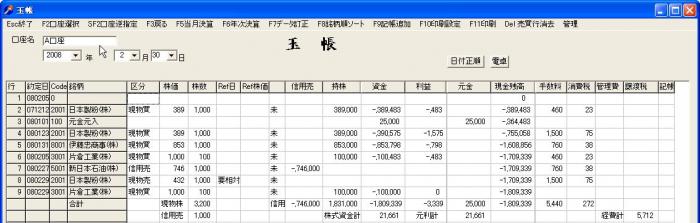
読込データー形式
「株式管理」の玉帳に株式売買データーを読み込むためには、所定の並び順のテキストデーターが必要です。
エクセル等で、売買データーを以下のとおりに並べ替えて、項目の表示変更等を行ってください。
読み込みデーターの並び順
簡単に説明すると、「株式管理」の「玉帳」のデーターの並び方どおりのデーターを用意します。
このうち、データーの計算出力項目は読み込む必要が無いので削除します。
EXCELの場合、下図のハイライトされた列は不要です。(削除します。)

読み込みデータだけが読み込み順に並べられました。
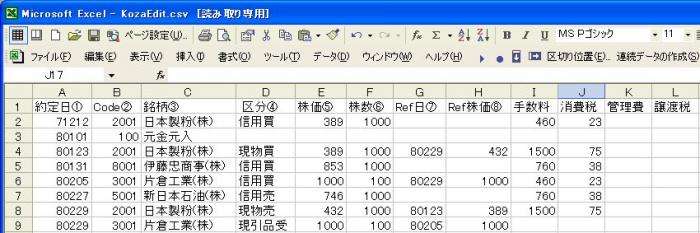
データーのデーター順(並べ替え)
「株式管理」の玉帳から出力したテキストデーターは、そのままで読込が可能です。
それ以外の外部データーの場合は、「株式管理」玉帳出力データーと同じデーター順に読込データーを用意します
売買データーを次のデーター順に並べ替えて1取引(売買)1行のデーターを用意します。
順番は、このとおりに並べてください。
「有価証券取引税」以降に並べたデーターがある場合は、読込の時に無視されます。
「取引日」
「取引日」は約定期日を表示します。
年月日の表示は、西暦で 「YYYYMMDD」 又は 「YYYY/MM/DD」 とします。
年号は西暦4桁でも下2桁でも構いません。
「受渡期日」は、玉帳に読み込み後に、もう一度その玉帳を開いた時に、次の「受渡期日」修正画面が開いて、「取引日」の4営業日後が自動指定されます。
資金移動等の場合は、「受渡期日」は、「取引日」と同日が指定されます。

「銘柄CODE」
上場銘柄コードを4桁で表示します。
5桁対応にはなっていません。
「銘柄名」
銘柄名は、玉帳に読込後、銘柄コードから「株式管理」に登録の銘柄名表示に変更することが可能です。
「売買区分」
売買区分は、一応考えられる殆どの表現を対象としましたが、次の何れかを使用してください。
- 現物売買
「現物買」「現物売」 - 信用売買
「信用売」「信用空売」「信用買埋」「空売買埋」「信用空売決裁」「信用品渡」「品渡」 - 信用買
「信用買」「信用空買」「信用売埋」「空買売埋」「信用空買決裁」「信用品受」「品受」「現引品受」 - 株券出入り
「株券入庫」「株券出庫」「預入」「引出」「分割増資」「増資」「相続」 - 資金移動・その他
「配当調整」「信用配当調整」 - 無データー(空白)
「株式管理」の玉帳で読み込めない「区分」表示のある場合は、次のエラー画面が出て、読込は中断されます。
読み込みデーターの該当行の「区分」を読み込める表現に修正して読み込み直してください。

「株価」
売買株価を、「3桁のカンマ(、)区切り無し」で記入します。
「株数」
売買株数を、「3桁のカンマ(、)区切り無し」で記入します。
相対取引日
仕掛けに対する決裁日、決裁に対する仕掛日です。
相対株価
仕掛けに対する決裁株価、決裁に対する仕掛株価です。
「手数料」
手数料を、「3桁のカンマ(、)区切り無し」で記入します。
「消費税」
消費税を「3桁のカンマ(、)区切り無し」で記入します。
「管理費」
管理費を、「3桁のカンマ(、)区切り無し」で記入します。
「譲渡益税」
譲渡益税を、「3桁のカンマ(、)区切り無し」で記入します。
「有価証券取引税」
有価証券取引税、を「3桁のカンマ(、)区切り無し」で記入します。
有価証券取引税は、現在は存在しません。
以前は、株式を売却した時に株価の1%が有価証券取引税として課されて居ました。
健全な証券市場の発展を阻害する悪税で、やっと99年4月1日から廃止されました。
ファイルの作成
ファイルは、「カマ(、)」区切りのCSVファイルでも、「TAB」区切りのTXTファイルでもどちらでも構いません。
ファイル名は、任意の名前で構いません。
CSVファイルの場合は、数値データーが、「3桁カンマ(、)」区切りに成っていると、桁取りのカンマがデーター区切りのカンマと混同して読み込まれてしまいます。
必ず「3桁カンマ区切り」のない数値データーにして下さい。
数値データーに文字データーが入った場合は無視されます。
ファイルの格納位置
読込ファイルを「C:¥株式管理¥株価」フォルダーに置きます。
